구축사례
설치개요
| 고객사 | |||
|---|---|---|---|
| 설치일 | |||
| 제조사 | |||
| 모델명 | |||
| 히스토리 | |||
안녕하세요! IT B2B 전문 신성씨앤에스 입니다.
오늘은 정말 많은 사람들이 사용하는 노트북 관련 주제로 찾아 왔어요! 노트북 이용자라면 필독해야 하는 "노트북 배터리 수명 확인하기"와 노트북 배터리를 어떻게 하면 수명을 늘릴 수 있을까에 대한 주제로 우리 함께 얘기해봐요!
🔋 왜 노트북 배터리 수명이 중요할까요?
배터리 수명은 노트북의 효율적인 사용을 좌우하는 핵심 요소예요.
배터리 성능이 떨어지면 충전 횟수가 늘어나고, 작업 도중 갑작스럽게 전원이 꺼지는 불편을 겪게 돼요.
💡 배터리 관리 팁을 미리 알고, 정기적으로 확인하면 노트북의 수명을 연장하고 효율적으로 사용할 수 있답니다!
💻 노트북 배터리 수명 확인, 이렇게 간단히!
윈도우 기본 기능을 활용해 누구나 쉽게 확인할 수 있어요.
아래 과정을 따라 해볼까요? 😊
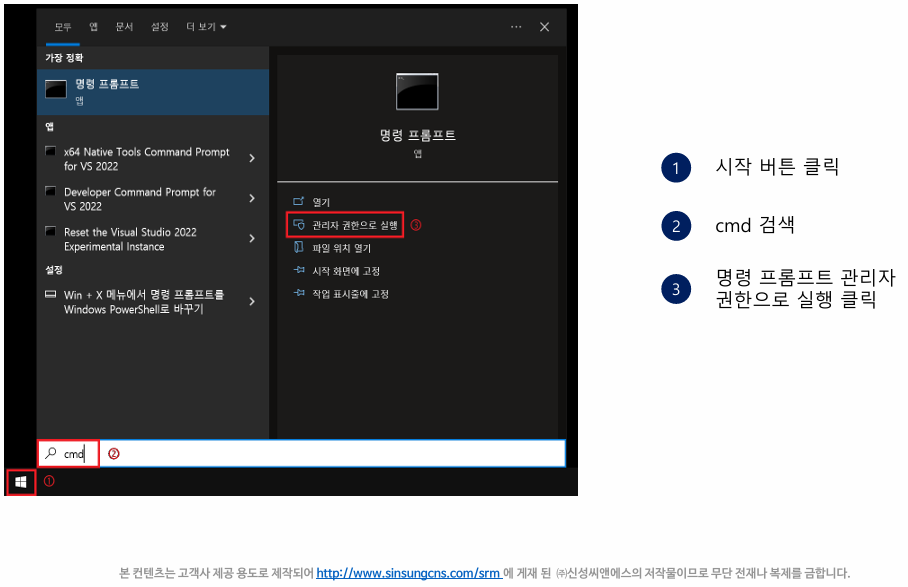
1. 명령 프롬프트 실행하기
- - 시작 버튼을 클릭하고, 검색창에 `cmd`를 입력하세요.
- - 검색 결과에서 `명령 프롬프트`를 관리자 권한으로 실행하세요.
- - 👉 관리자 권한으로 실행하는 이유는 시스템 정보를 확인하기 위해서랍니다.
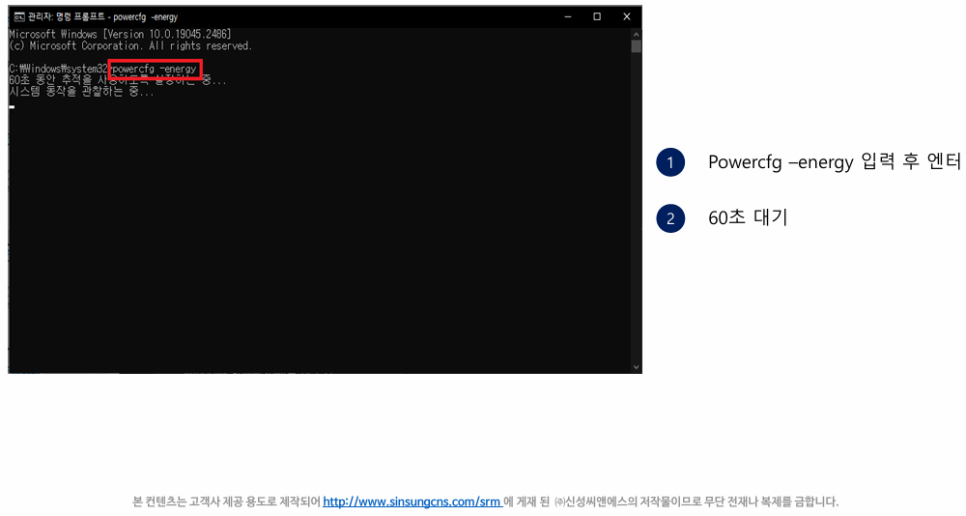
2. Powercfg 명령어 입력하기
- - 명령어 창에 powercfg ?energy를 입력 후 엔터를 누르세요.
- - 약 60초 정도 기다리면, 배터리 상태를 포함한 에너지 보고서가 생성돼요.
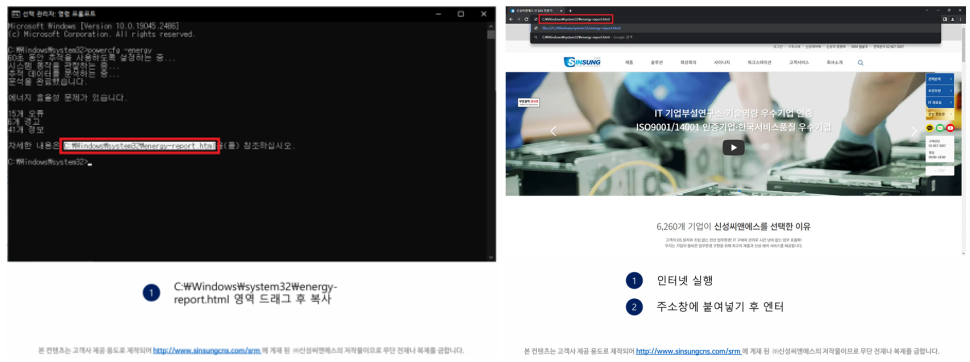
3. 보고서 파일 확인하기
- - 보고서는 C:\Windows\System32\energy-report.html에 저장됩니다.
- - 이 파일을 웹 브라우저에서 열어보세요.
- - 배터리의 설계 용량, 마지막 완전 충전 용량, 현재 상태 등 자세한 정보를 볼 수 있어요!
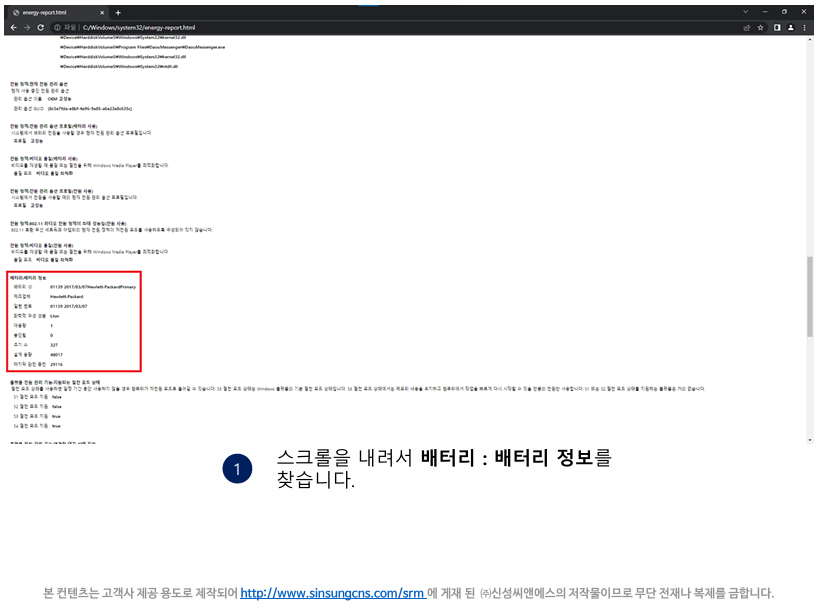
⌛배터리 수명 계산법: 정말 쉬워요!
보고서를 확인한 후, 배터리 수명을 계산하는 방법을 알려드릴게요.
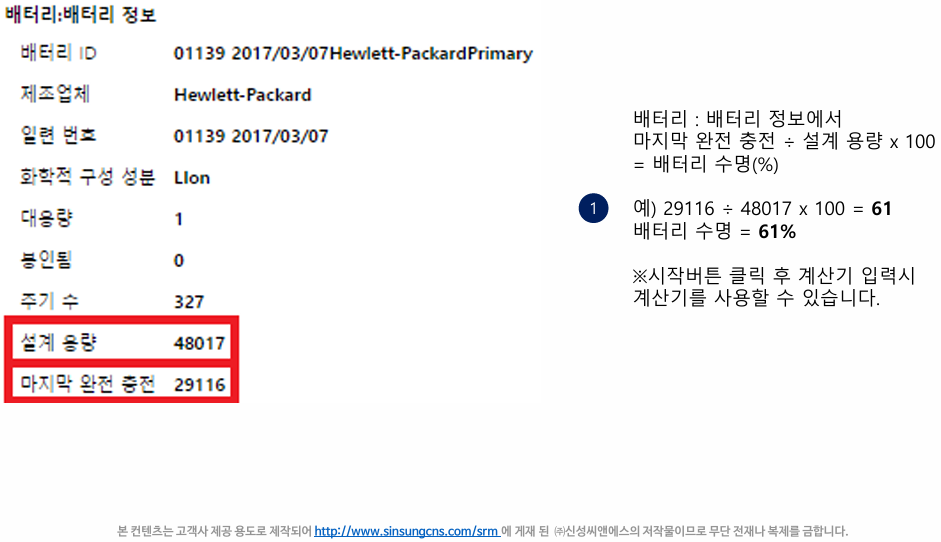
공식:
- 마지막 완전 충전 용량 ÷ 설계 용량 × 100 = 배터리 수명(%)
예시 계산:
- 마지막 완전 충전 용량: 29,116 mWh
- 설계 용량: 48,017 mWh
- 계산: 29,116 ÷ 48,017 × 100 ? 61%
👉 배터리 수명이 80% 이하로 떨어졌다면, 교체를 고려해보세요!
🍯배터리 수명을 늘리는 꿀팁 TOP 5!
배터리 수명을 연장하려면 다음 방법을 실천해보세요. 😊
1. 충전 관리
- - 20~80% 사이로 충전 상태를 유지하세요.
- - 완전 방전(0%)과 과충전(100%)을 피하는 게 중요해요.
2. 온도 관리
- - 과도한 발열은 배터리 성능에 치명적이에요.
- - 노트북을 사용할 때 환기구를 막지 않도록 주의하세요.
3. 절전 모드 활용
- - 화면 밝기를 줄이고, 사용하지 않는 앱을 종료하세요.
- - 윈도우 절전 모드로 배터리 소모를 줄일 수 있어요.
4. 배터리 점검 주기 유지
- - 정기적으로 배터리 상태를 확인하고 수명을 관리하세요.
5. 배터리 관련 앱 사용
- - BatteryCare나 BatteryInfoView 같은 앱을 활용하면 배터리 상태를 실시간으로 확인하고 관리할 수 있어요.
🔍 더 나은 관리 방법을 찾고 있다면?
추가적인 유용한 도구를 소개할게요!
1. 제조사 도구 활용
- - 삼성, HP, Dell 등 제조사에서 제공하는 배터리 관리 프로그램을 사용해보세요.
- - 제조사 웹사이트에서 다운로드할 수 있어요.
2. 전문 앱 추천
- - BatteryBar: 배터리 상태를 실시간으로 모니터링할 수 있어요..
- - HWMonitor: 노트북의 하드웨어 상태를 한눈에 확인 가능해요.
⌚ 배터리 교체 시기는 언제일까요?
아래 증상이 나타난다면 교체를 고민해보세요.
- - 배터리 완전 충전 시간이 지나치게 길어진다.
- - 충전 후에도 금방 방전된다.
- - 배터리 잔량이 갑자기 변경된다.
- - 배터리가 팽창(부풀음)되는 물리적 문제가 생긴다.
❓ 노트북 배터리 수명 확인과 관련하여 더 자세히 확인하고 싶으시다면 문의해 주세요!
- - 견적문의 : 02-867-3007
구축모델
- 이전글
- 다음글삼성 비즈니스TV LH65BEDHLBFXKR 설치




